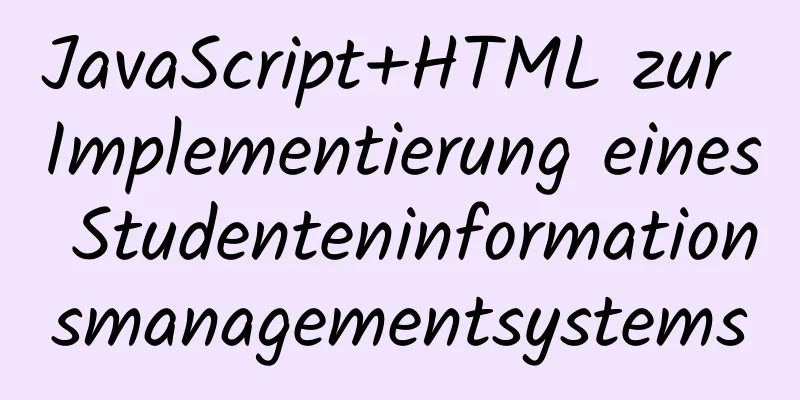Grafisches Tutorial zur Installation eines Mac-Systems in einer virtuellen Maschine unter Win10

1. Laden Sie die virtuelle Maschine Version 15.5.1 herunter Ich habe die neueste Version direkt von der offiziellen Website heruntergeladen, damit ich 2. Laden Sie Unlocker 3.0 herunter 3. Installieren Sie das Mac-SystemDieser Vorgang wird in der Abbildung direkt dargestellt:
4. Tools installieren
Doppelklicken Sie anschließend auf das Symbol
5. Erstellen Sie ein Installationsimage der offiziellen Version von macOS Catalina .cdr- oder .iso-Datei Öffnen Sie
Nachdem der Download abgeschlossen ist, öffnen Sie im [Finder] des Macs [Programme] - [Dienstprogramme] - [Terminal].
Geben Sie die folgenden Befehle nacheinander ein, um die Vorbereitung des Installationsimages der offiziellen Version # 1. Erstellen Sie ein DMG-Disk-Image hdiutil create -o /tmp/Catalina -size 8500m -volname Catalina -layout SPUD -fs HFS+J # 2. Mounten Sie das dmg auf macOS hdiutil attach /tmp/Catalina.dmg -noverify -mountpoint /Volumes/Catalina # 3. Erstellen Sie die macOS Catalina-Installationspakete sudo /Applications/Install\ macOS\ Catalina.app/Contents/Resources/createinstallmedia --volume /Volumes/Catalina --nointeraction # 4. Deinstallieren Sie die Catalina-Installationsdiskette hdiutil detach /volumes/Install\ macOS\ Catalina # 5. Konvertieren Sie die dmg-Image-Datei in eine .cdr-Image-Datei (VMware unterstützt die Installation von .cdr-Dateien, sodass Sie die .cdr-Datei direkt auf das Windows-System kopieren können, um die virtuelle Maschine macOS 10.15.1 Catalina zu installieren) hdiutil convert /tmp/Catalina.dmg -format UDTO -o ~/Desktop/Catalina.cdr # 6. Konvertieren Sie die .cdr-Image-Datei in die .iso-Image-Datei mv ~/Desktop/Catalina.cdr ~/Desktop/Catalina.iso Kopieren Sie Manchmal wird während der Installation eine Meldung angezeigt, dass die Kopie der
Einige bleiben während der Installation an der Lösung: Fahren Sie zunächst die virtuelle Maschine herunter; dann [Einstellungen der virtuellen Maschine bearbeiten] - [Optionen] - [Gastbetriebssystem] ändern auf [
Starten Sie die virtuelle Maschine erneut und rufen Sie die Installationsoberfläche wie gewohnt auf. Zugehöriger Dateilink: OneDrive-Adresse Zusammenfassen Oben finden Sie das grafische Tutorial zur Installation eines Mac-Systems in einer virtuellen Maschine unter Win10. Ich hoffe, es wird Ihnen hilfreich sein. Wenn Sie Fragen haben, hinterlassen Sie mir bitte eine Nachricht und ich werde Ihnen rechtzeitig antworten. Ich möchte auch allen für ihre Unterstützung der Website 123WORDPRESS.COM danken! Das könnte Sie auch interessieren:
|
<<: Das WeChat-Applet implementiert eine einfache Taschenrechnerfunktion
>>: Analyse von MySQL-Beispielen für doppelte und redundante Indizes
Artikel empfehlen
So funktionieren React Hooks
Inhaltsverzeichnis 1. React Hooks vs. reine Funkt...
Nutzungsszenarien und Quellcodeanalyse der Funktionskomponenten erweiterter Vue-Komponenten
Inhaltsverzeichnis einführen Anwendungsszenarien ...
Vue-Elternkomponente ruft Funktionsimplementierung der Unterkomponente auf
Die übergeordnete Vue-Komponente ruft die Funktio...
So verwenden Sie Balkendiagramme in Vue und ändern die Konfiguration selbst
1. Echart in HTML-Datei importieren <!-- E-Cha...
So verwenden Sie nginx, um auf lokale statische Ressourcen auf einem Linux-Server zuzugreifen
1. Prüfen Sie, ob Port 80 belegt ist. Normalerwei...
Virtueller vsftpd-Benutzer basierend auf MySql-Authentifizierung
Inhaltsverzeichnis 1. MySQL-Installation 1.2 Tabe...
Lassen Sie sich das Funktionsprinzip von JavaScript erklären
Inhaltsverzeichnis Browserkernel JavaScript-Engin...
3 Funktionen der toString-Methode in js
Inhaltsverzeichnis 1. Drei Funktionen der toStrin...
So installieren Sie Redis im Docker, legen das Kennwort fest und stellen eine Verbindung her
Redis ist ein verteilter Cache-Dienst. Caching is...
Vorteile und Nachteile von JSON sowie Einführung in die Verwendung
Inhaltsverzeichnis 1. Was ist JSON 1.1 Array-Lite...
Vollständiges Tutorial zur Installation von Apache, MySQL, PHP, LAMP auf Ubuntu 18.04
1. Installieren Sie Apache $ sudo apt update &...
CSS3-Flip-Card-Nummern-Beispielcode
Ich habe heute eine Aufgabe von der Firma erhalte...
Detaillierte Erläuterung der TCPdump-Befehlsbeispiele in Linux
Vorwort Einfach ausgedrückt ist tcpdump ein Paket...
Hinweise zur IE8-Kompatibilität, die mir aufgefallen sind
1. getElementById von IE8 unterstützt nur IDs, nic...
Vue verwendet Plug-Ins, um Bilder proportional zuzuschneiden
In diesem Artikel wird der spezifische Code von V...